文章詳情頁(yè)
如何用win10自帶工具來(lái)拼接兩張圖片
瀏覽:96日期:2024-07-31 15:14:19
無(wú)論是學(xué)習(xí)還是工作,把兩張圖片直接拼接在一起,會(huì)使得我們想要傳達(dá)的理念更加清晰。
操作方法01、首先,打開(kāi)文件管理并且在文件管理里面找到自己要拼接的圖片之一。
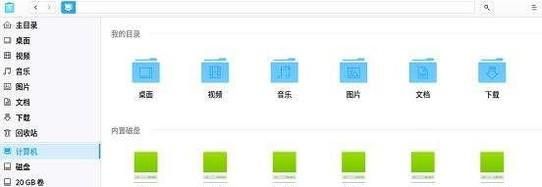
02、右擊你選擇的圖片,點(diǎn)擊“編輯”,接下來(lái)就進(jìn)入了win10拼圖所用的工具了。
03、詳細(xì)觀察你會(huì)發(fā)現(xiàn)在圖片的四周中點(diǎn)處有一個(gè)白點(diǎn),用鼠標(biāo)點(diǎn)擊這個(gè)白點(diǎn)可以拖拽出一副畫(huà)布。
04、接下來(lái)點(diǎn)擊窗口的“粘貼”,選擇”粘貼來(lái)源“,這一步是為了在編輯界面打開(kāi)另外一張圖。
05、之后電腦會(huì)自動(dòng)彈出一個(gè)窗口,我們便可以選擇你想要拼接的圖片,點(diǎn)擊即可。
06、之后,屏幕會(huì)出現(xiàn)你選中的需要拼接的圖片,如果圖片過(guò)大,你可以用鼠標(biāo)拖拽圖片的邊緣,縮小圖片。
07、之后,你就可以按照你希望的方式拼接圖片,可以把選中的圖片放在右邊或者下邊都可以,最后點(diǎn)擊保存即可。
標(biāo)簽:
Windows系統(tǒng)
win10
相關(guān)文章:
1. Win8系統(tǒng)下connectify的使用教程2. Win7系統(tǒng)如何自定義修改鼠標(biāo)指針樣式?3. 每次重啟Win7系統(tǒng)后打印機(jī)都顯示脫機(jī)該怎么辦?4. Win11分辨率調(diào)到了推薦但還是有黑邊的解決方法5. Win7純凈版沒(méi)有USB驅(qū)動(dòng)怎么辦?Win7系統(tǒng)沒(méi)有USB驅(qū)動(dòng)解決教程6. WinXP系統(tǒng)提示“Windows無(wú)法配置此無(wú)線連接”怎么辦?7. 基于 Ubuntu 的 elementary OS 7 版本發(fā)布 附官方下載8. Win10系統(tǒng)不能調(diào)整任務(wù)欄大小怎么辦?Win10系統(tǒng)不能調(diào)整任務(wù)欄大小的解決方法9. 蘋果 macOS 13.2 開(kāi)發(fā)者預(yù)覽版 Beta 2 發(fā)布10. Win10系統(tǒng)hyper-v與vmware不兼容怎么辦?
排行榜

 網(wǎng)公網(wǎng)安備
網(wǎng)公網(wǎng)安備